随着科技的不断发展,手机已经成为我们生活中不可或缺的一部分,而微信作为一款备受欢迎的社交工具,更是我们与亲朋好友之间交流的重要平台。当我们换了一部新的苹果手机时,如何将旧手机上宝贵的微信聊天记录迁移到新手机上,成为了许多人关注的问题。本文将为大家详细介绍苹果手机换机时如何导入微信聊天记录的教程,让我们一起来看看吧。
苹果手机微信聊天记录迁移教程详解
步骤如下:
1.点击手机桌面微信图标,进入手机微信。
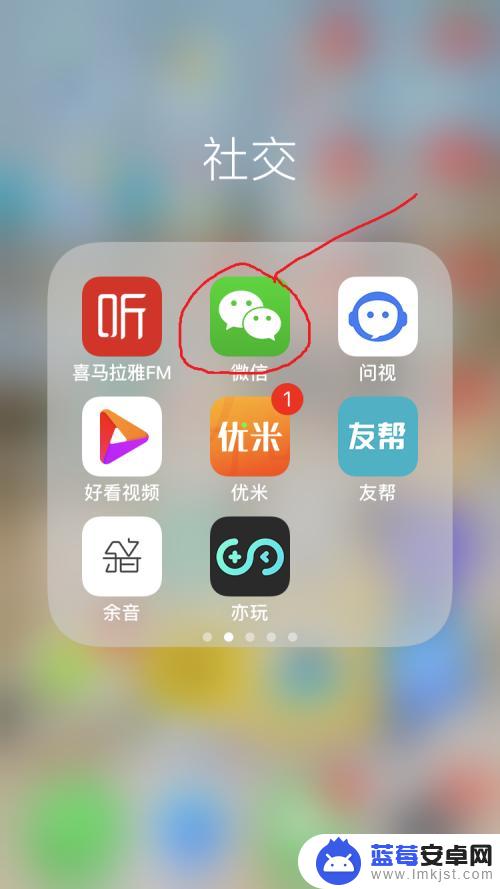
2.点击右下角“我”,进入微信个人信息设置界面。
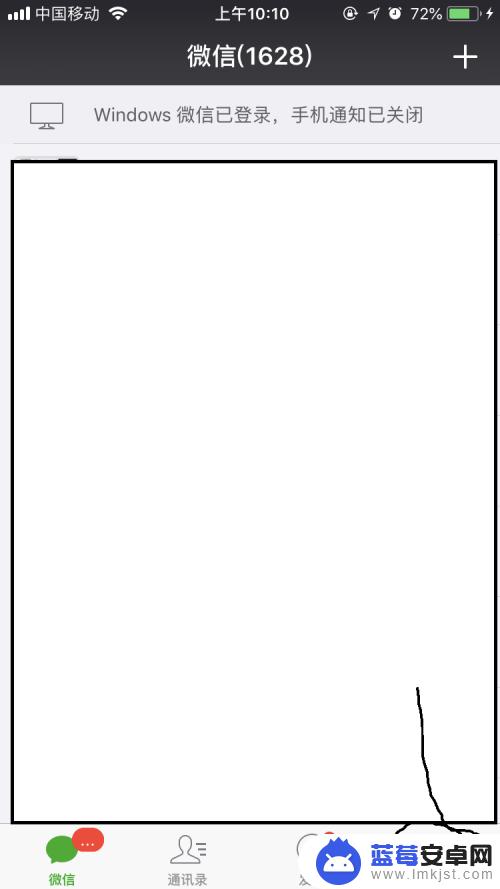
3.点击“设置”,进入手机微信设置界面。
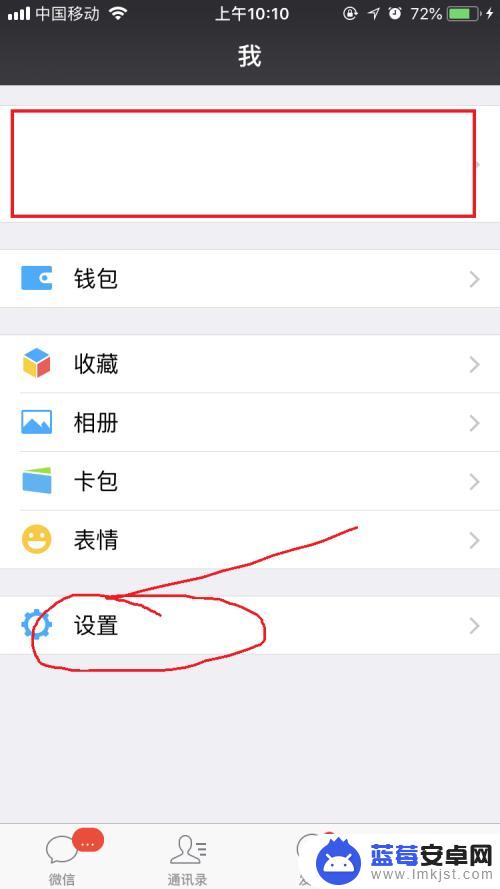
4.点击“通用”,进入通用设置界面。
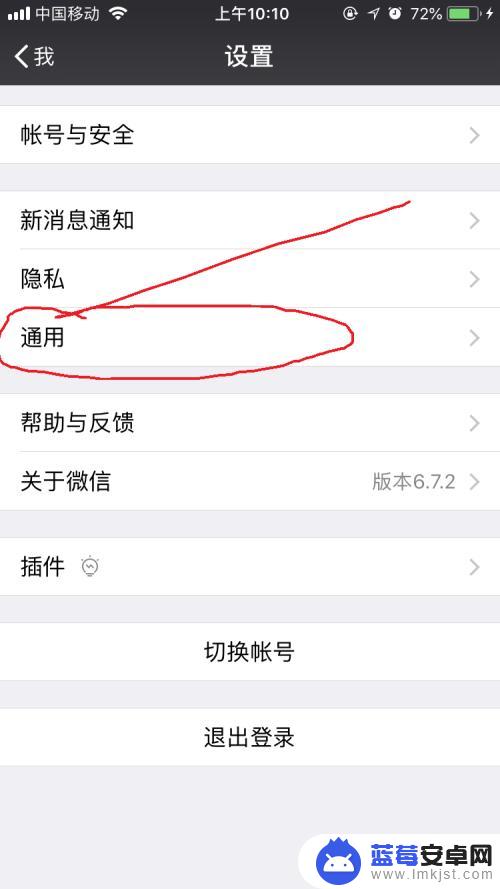
5.迁移全部记录。点击“聊天记录备份与迁移”,点击“迁移聊天记录到另一台设备”。选择迁移全部聊天记录,手机扫描登陆即可迁移备份。
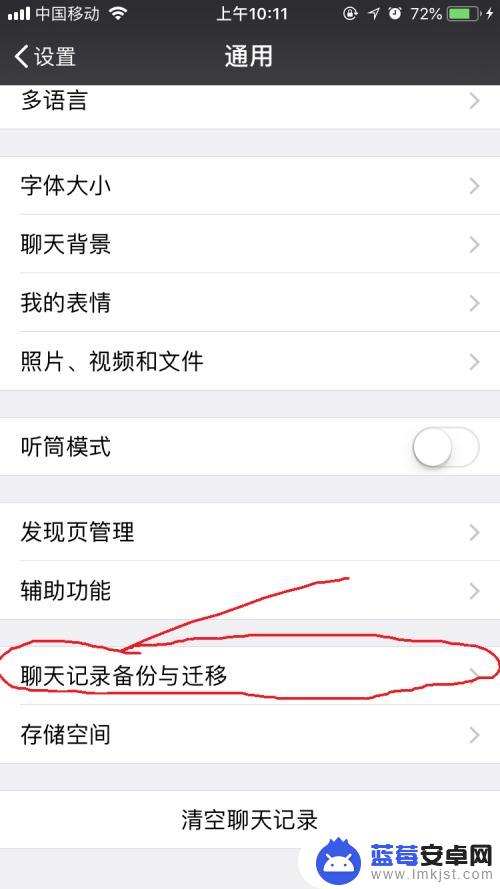
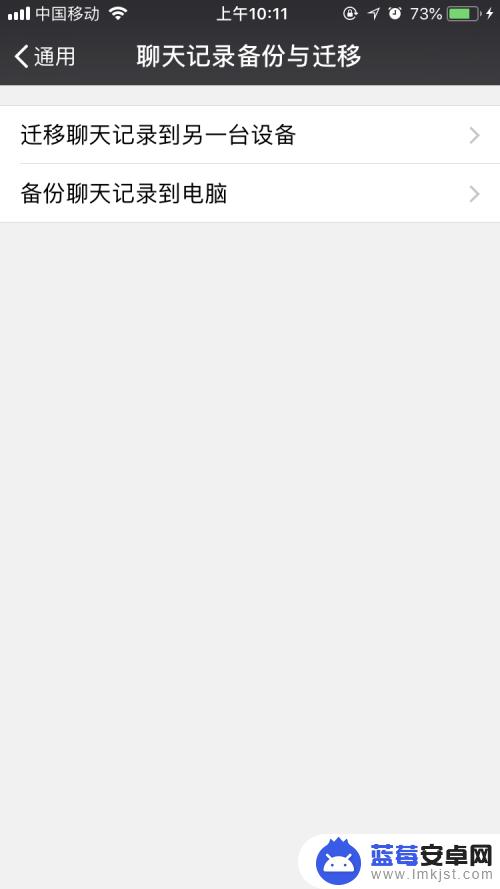
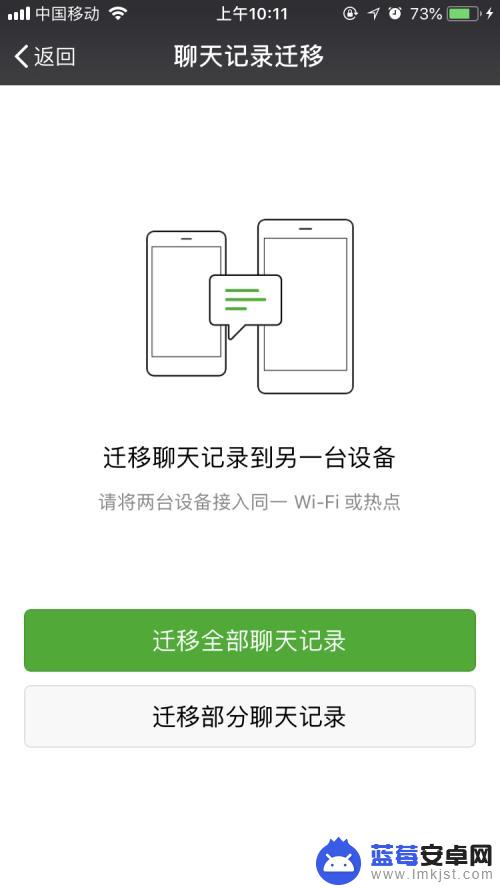
6.迁移部分记录。点击“聊天记录备份与迁移”,点击“迁移聊天记录到另一台设备”。选择迁移部分聊天记录,设置时间和内容,点击确定,最后点击“开始备份”。
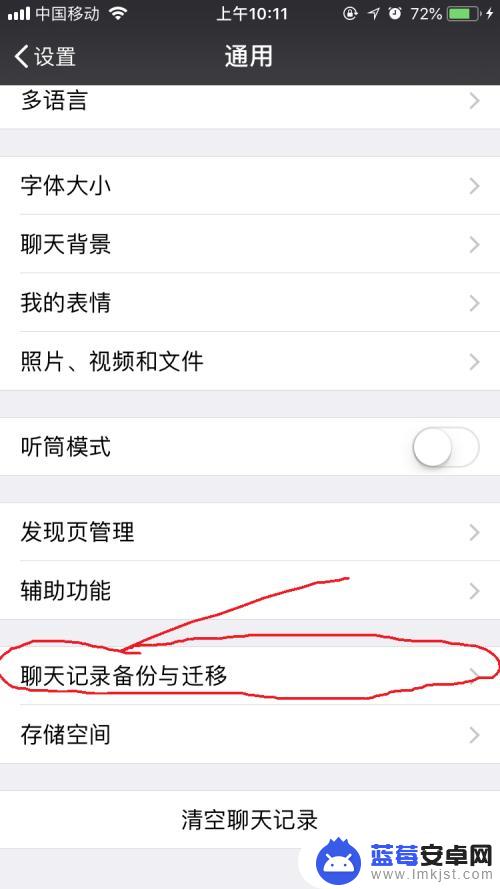
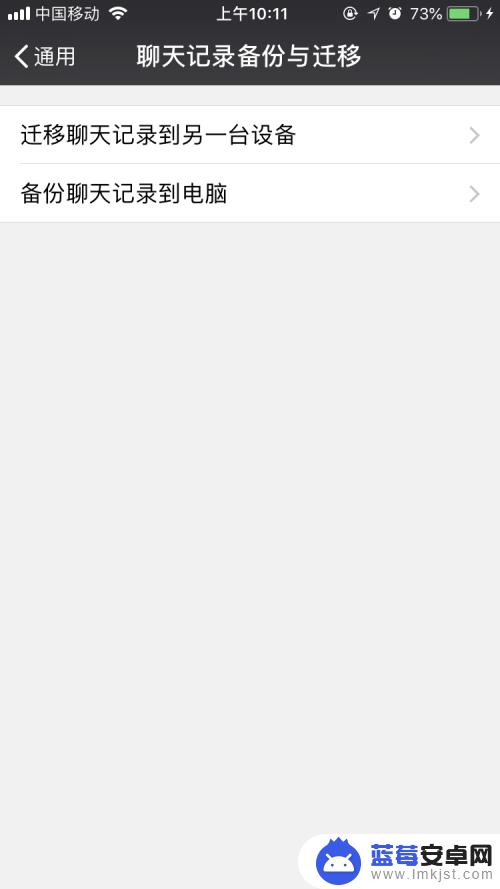
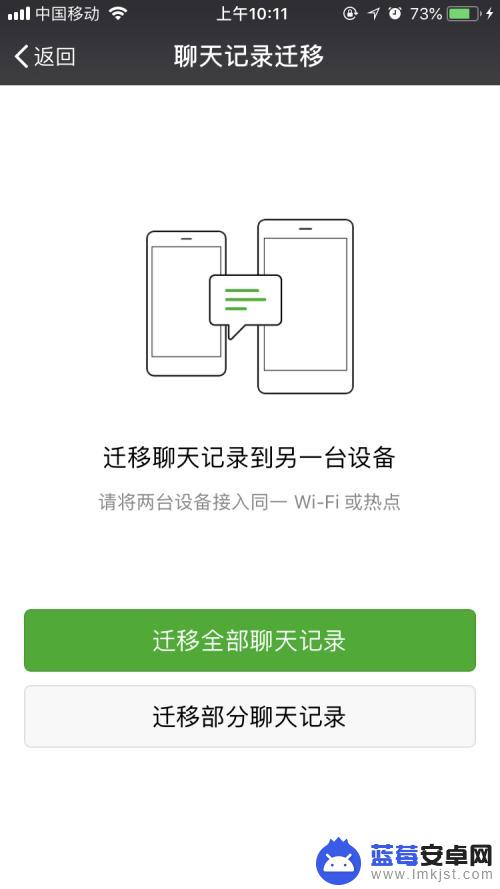
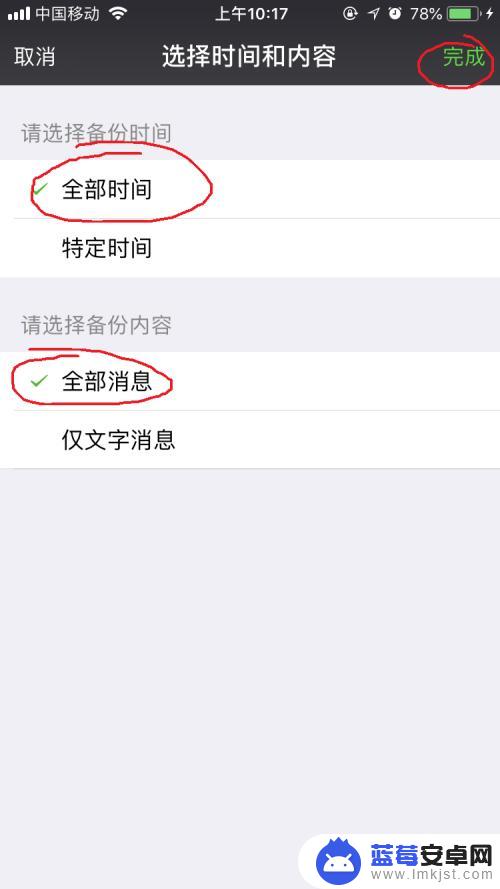
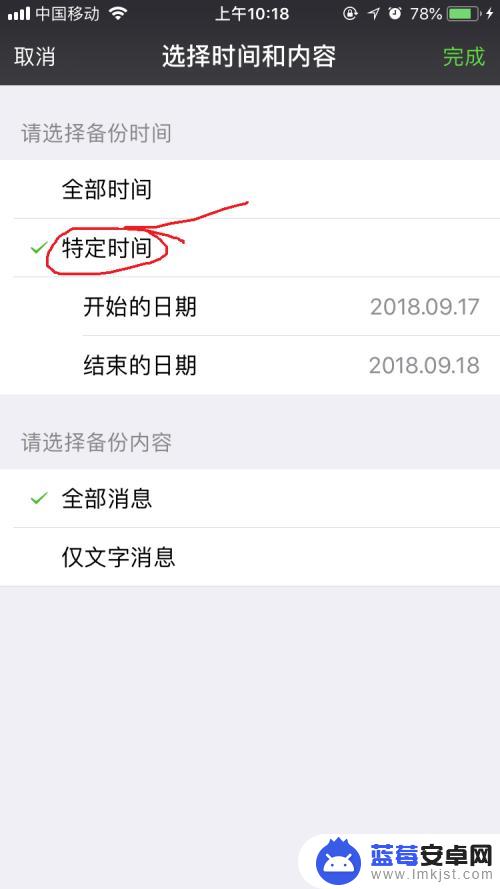
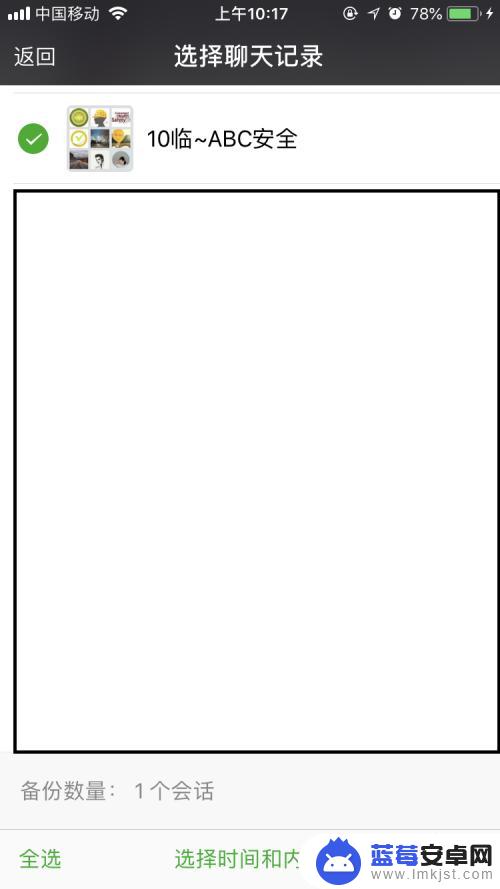
以上就是如何在换新苹果手机后导入微信聊天记录的全部内容,如果你遇到这种情况,可以按照这些简单快速的步骤进行解决。












